Способы использования TikTok на Mac
Вы можете спросить себя: «Что такое TikTok?» TikTok — это довольно простое приложение, которое фокусируется на коротких видео для создания своей социальной сети.
TikTok позволяет пользователям снимать короткие видеоролики и публиковать их на временной шкале, которую затем могут просматривать все, кто за ними следит. Вместо текста или изображений пользователей TikTok просят загружать видео.
Он был создан пекинской студией разработки ByteDance, в портфолио которой находится примерно полдюжины других приложений. Хотя связь ByteDance с Китаем вызывает подозрения, TikTok, похоже, ориентирован на рынки за пределами Китая. ByteDance создала клон TikTok, Douyin, чтобы удовлетворить китайское правительство.
Можно ли использовать TikTok на Mac?
Кто создал TikTok, не так важно, как то, почему он нравится людям. Тенденции TikTok часто становятся вирусными и попадают на другие платформы. Скорее всего, вы видели видео TikTok в Instagram, Twitter и других местах. Приложение TikTok было загружено сотни миллионов раз.
Есть версия TikTok для Mac — вроде. У TikTok есть дом в Интернете, где вы можете просматривать видео. Веб-версия TikTok предназначена в основном для того, чтобы узнать, что в тренде, или популярные хэштеги для сервиса.
Вы также можете загружать снятые видео, но не можете снимать новые через веб-камеру.
Как скачать видео TikTok на Mac
TikTok позволяет просматривать видео — как ваши, так и видео, загруженные другими, — но не предоставляет функцию прямой загрузки на Mac. Для многих это проблематично. Бывают случаи, когда вы сняли видео из приложения TikTok, но хотите загрузить его для сохранности или поделиться с кем-то, кто не в TikTok.
Опция доступна в мобильном приложении, поэтому очевидным решением может быть переключиться на ваш iPhone, открыть TikTok и загрузить оттуда видео. Затем вы можете перенести видео на свой Mac с помощью AnyTrans для iOS, отличного приложения для передачи контента.
Однако есть две проблемы. Во-первых, TikTok не позволяет загружать любое видео — некоторые из них могут быть защищены от загрузки. Во-вторых, вы можете изначально загрузить видео только с водяным знаком TikTok.
Pulltube решает обе проблемы. Это мощный загрузчик видео, который работает с более чем 1000 сайтов, включая TikTok. В Pulltube есть действительно удобная функция «браузера», которая позволяет вам вводить любой URL-адрес. Оттуда вы можете скачать видео.
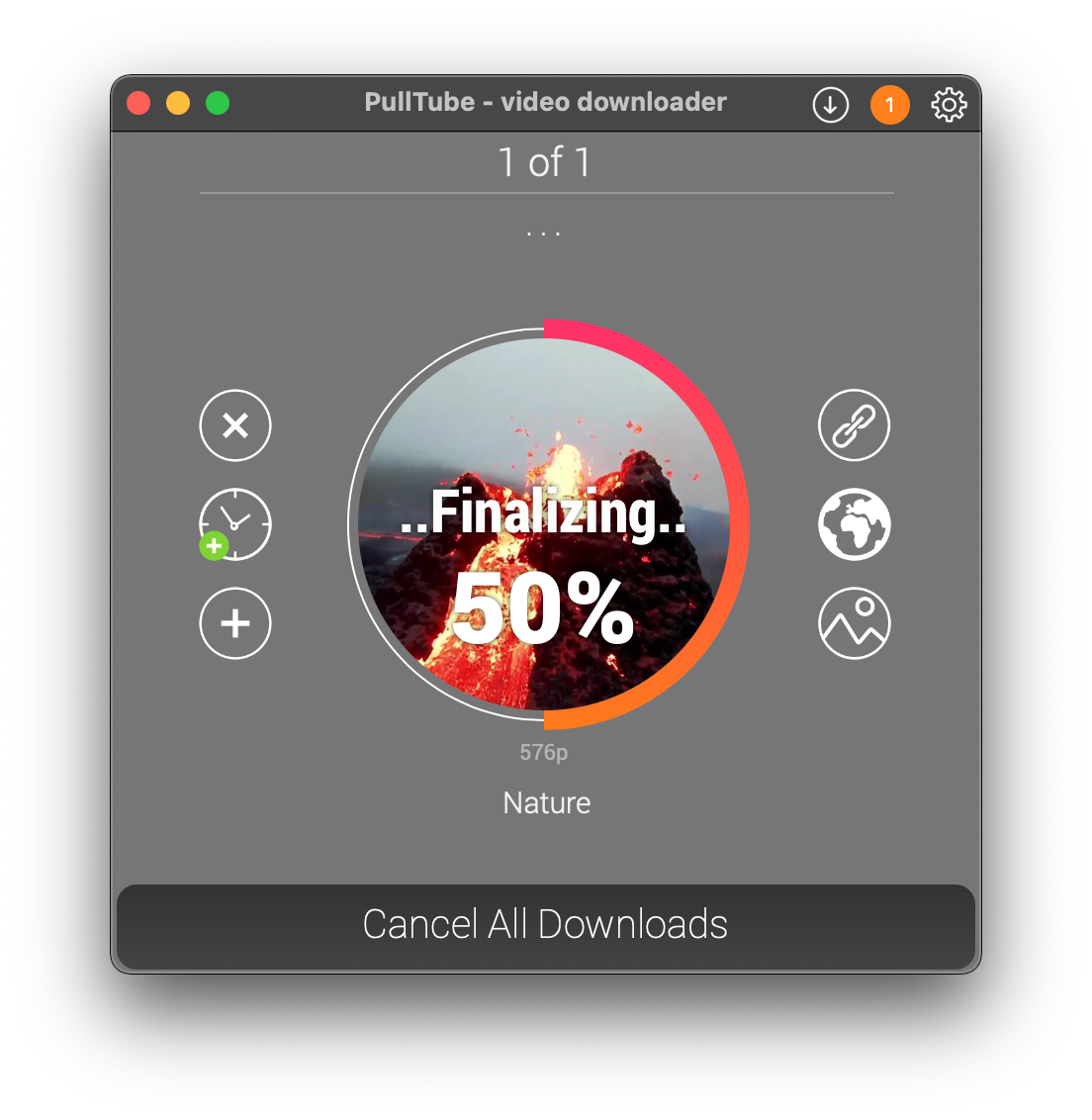
✕ Удалить баннер приложения
Как только вы найдете свое любимое видео TikTok в Интернете, просто скопируйте URL-адрес, вставьте его в приложение Pulltube, выберите предпочтительное качество и нажмите «Загрузить видео». Вы также можете извлечь звуковую дорожку из видео или обрезать видео перед загрузкой. Теперь у вас будет это видео TikTok на вашем устройстве, которым вы сможете поделиться с кем угодно, и которое можно просматривать в автономном режиме!
Как скачать видео с YouTube TikTok
Многие люди публикуют видео TikTok на YouTube, чтобы их могла увидеть более широкая аудитория. И могут быть случаи, когда вы предпочитаете сохранить само видео, а не добавлять в закладки URL-адрес YouTube. Это особенно верно, когда вы можете быть не уверены, что видео останется «живым» на YouTube.
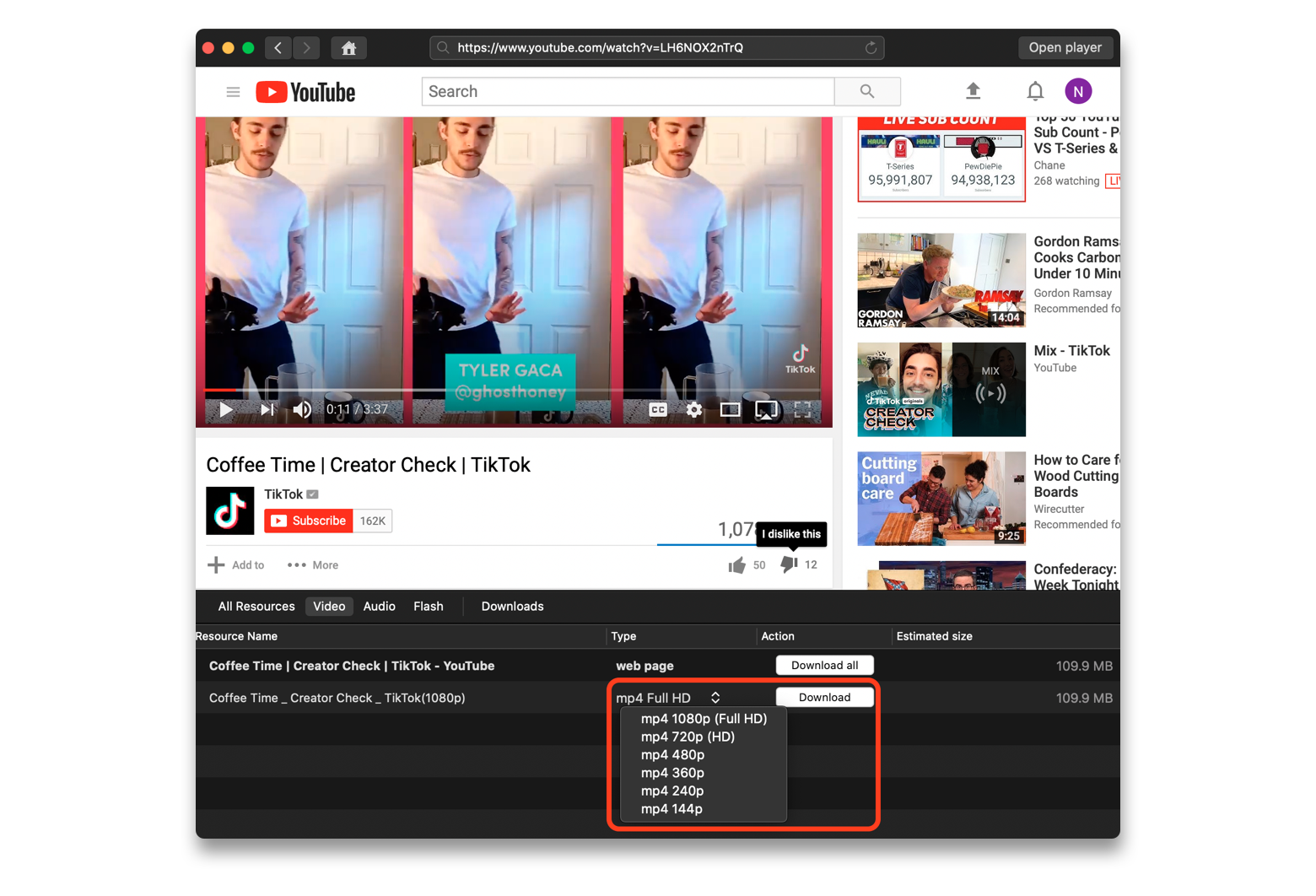
Даже в TikTok есть собственный канал на ютубе, так что эта практика не осуждается! Как и TikTok, YouTube не имеет возможности прямой загрузки. Что ты можешь сделать?
Вышеупомянутый Pulltube — хороший выбор для загрузки любых (всех) веб-видео, и если у вас есть несколько, которые вы хотите загрузить, это действительно хороший вариант.
Более быстрый способ — это Folx, менеджер загрузок и торрент-клиент для Mac. Folx имеет специальную функцию YouTube для загрузки нескольких видео. Как и в Elmedia Player, все, что вам нужно, это URL-адрес видео на YouTube; оттуда введите его в Folx на вкладке «YouTube», и вы готовы к работе.
Нам нравится Folx, потому что он позволяет переименовывать файлы. Если вы большой поклонник определенного пользователя TikTok, который также загружает свои видео на YouTube, вы можете сохранить видео с его именем в заголовке. Folx также позволяет вам выбирать качество видео для ваших загрузок.
Вот как скачать видео с YouTube с помощью Folx:
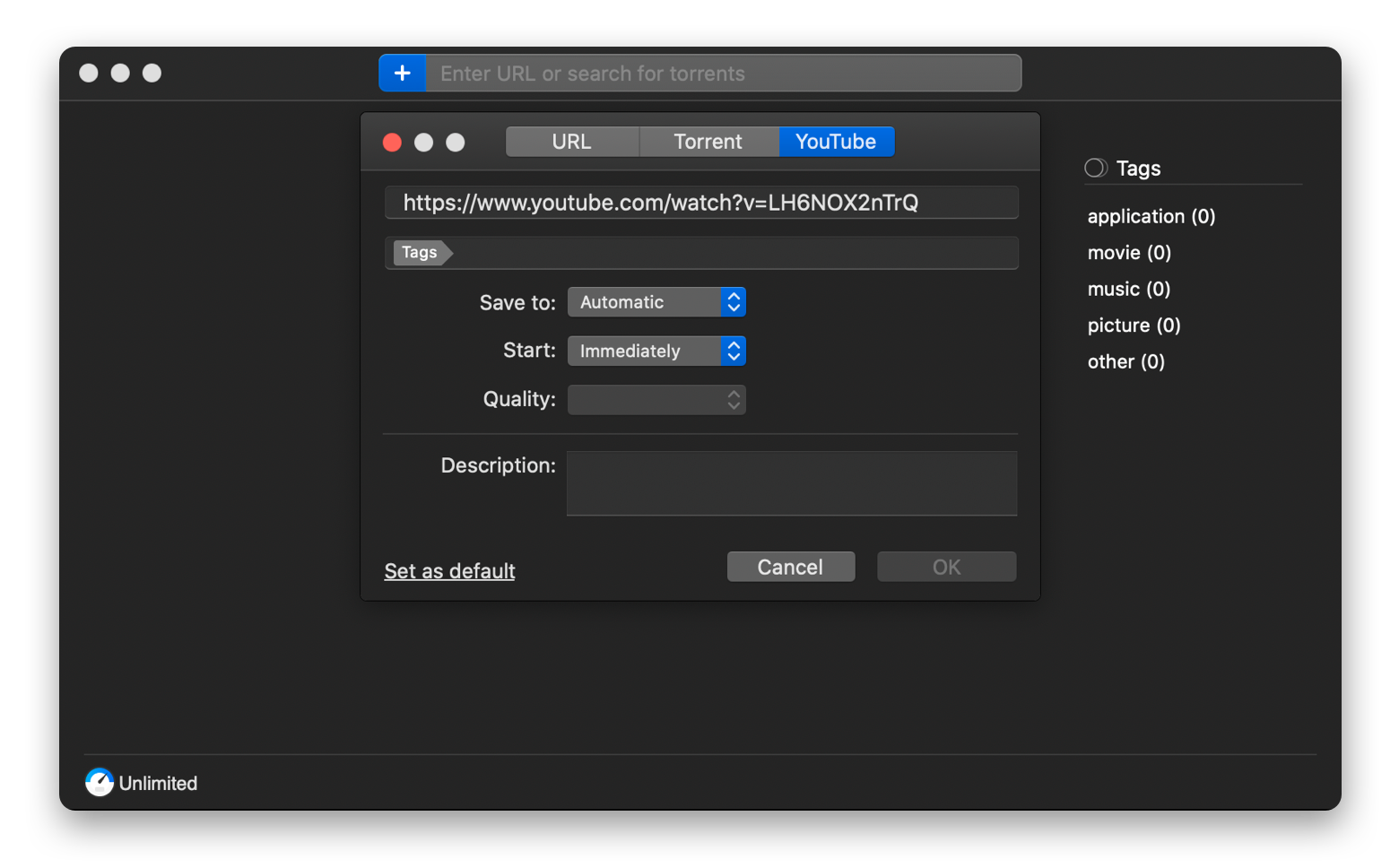
- Открой Фолкс. Введите URL-адрес видео, которое вы хотите загрузить.
- Переименуйте файл, если хотите.
- Добавьте теги по мере необходимости.
- Выберите, где сохранить файл, когда вы хотите скачать, качество и добавьте описание, если хотите.
- Нажмите «ОК», и загрузка начнется!
✕ Удалить баннер приложения
Как редактировать видео TikTok на Mac
Недостатком TikTok является его «одинаковость». Все видео сняты одинаково, выглядят одинаково и выглядят в основном пресно. В этом он похож на Instagram; это здорово, что вы знаете, чего ожидать, но это быстро надоедает.
При загрузке видео с помощью Pulltube или Folx вы можете отредактировать их позже. Есть много веских причин; может быть, вы хотите создать мрачный монтаж или просто думаете, что ваша «ремиксированная» версия будет лучше оригинала. В любом случае, есть очень простой способ редактирования загруженных видео TikTok.
CameraBag Pro существует уже некоторое время и за свою жизнь получила свою долю признания. Пользователям это нравится, потому что он мощный с чистым интерфейсом. Вы получите массу «профессиональных» функций, но не запутанный интерфейс приложения.
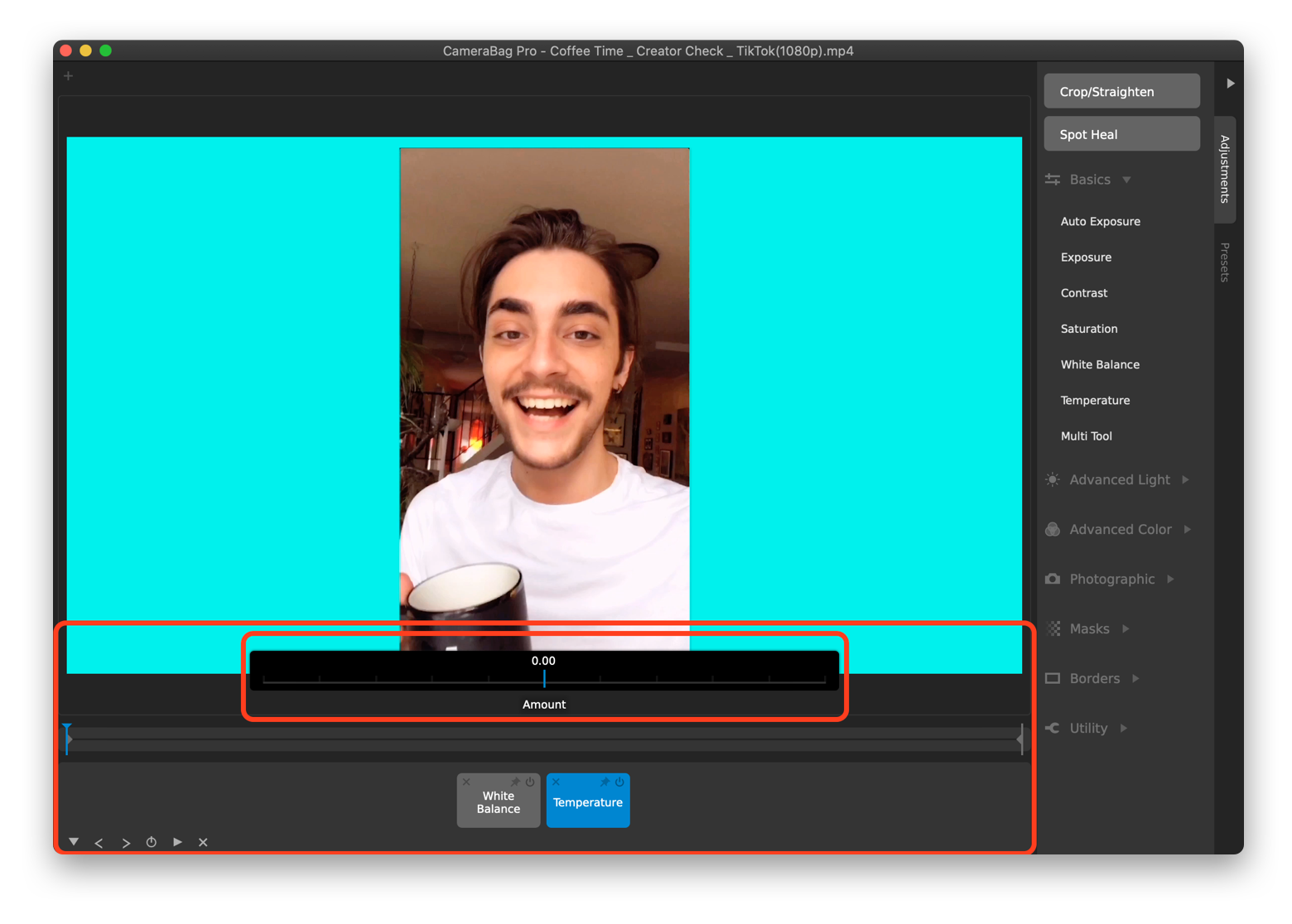
✕ Удалить баннер приложения
В CameraBag Pro более 200 профессионально созданных фильтров. Существуют также детализированные параметры настройки экспозиции, контрастности, гаммы, цвета, оттенка, насыщенности, тона, зернистости, виньетки и размытия. Вы даже можете добавить водяные знаки.
Возможно, лучше всего то, что каждый фильтр или регулировку можно добавлять и удалять независимо друг от друга, и они не нарушают работу. Допустим, вы добавили фильтр, а затем изменили оттенок вручную. Вы можете переключить настройку оттенка, чтобы увидеть, действительно ли ваше редактирование стало улучшением!
Когда вы закончите, просто сохраните отредактированный файл, и у вас есть совершенно новое видео, которым вы можете поделиться в любом месте.
Вот пошаговое руководство по редактированию загруженных видео с помощью CameraBag Pro:
- Откройте CameraBag Pro.
- Выберите «загрузить» на начальном экране.
- Найдите свое видео (обычно в папке загрузок).
- Выберите изменения, которые вы хотите применить, в правой части экрана CameraBag Pro.
- В нижней части экрана выделите редактирование, которое вы хотите изменить. Имейте в виду, что у видео есть ползунок, и ползунок редактирования появится над ползунком видео.
Делитесь видео TikTok через социальные сети с вашего Mac
После того, как вы загрузили, сохранили и, возможно, отредактировали свои видео TikTok, есть большая вероятность, что вы захотите ими поделиться. Но как вы можете загрузить загруженное видео с вашего Mac на различные другие социальные каналы?
Суть видео TikTok — делиться ими, и вы можете поделиться сохраненными видео с друзьями и семьей. Старый маршрут электронной почты всегда жизнеспособен, но тогда вам нужно отправить кому-то сообщение, чтобы проверить его электронную почту. Как больно!
Вместо этого мы предлагаем IM+ для Mac. IM+ — это агрегатор обмена мгновенными сообщениями, поддерживающий WhatsApp, Skype, Facebook Messenger, WeChat, Twitter, Slack, ChatWork, Gmail, Hangouts, LinkedIn Messaging, Telegram, Instagram, Facebook, SnapMap и Tinder.
Поскольку IM+ живет на Mac, это гораздо более простой рабочий процесс для обмена загруженными видео с этими службами. Все ваши связанные учетные записи находятся на боковой панели, что позволяет вам очень легко переключаться между ними. Дополнительная боковая панель показывает активные чаты в каждом из этих приложений, так что вы можете быстро и легко поделиться своими видео с множеством людей.
Лучше всего то, что IM+ объединяет все ваши чаты в одном месте. Вы можете переключаться между всеми этими службами независимо друг от друга в браузере, но это займет уйму времени. IM+ делает все очень просто и понятно.
Делиться своими видео TikTok через IM+ очень просто. Все, что вам нужно сделать, это открыть чат или разговор и выбрать подходящий вариант обмена для каждой службы. (В некоторых сервисах есть скрепка для вложений, в других есть меню для каждого чата, где есть опция «загрузить». IM+ не меняет интерфейс вашего чата, он просто дает им всем централизованный дом.)
Вот как можно поделиться видео в социальных сетях (в качестве примера мы используем Twitter) с помощью IM+:
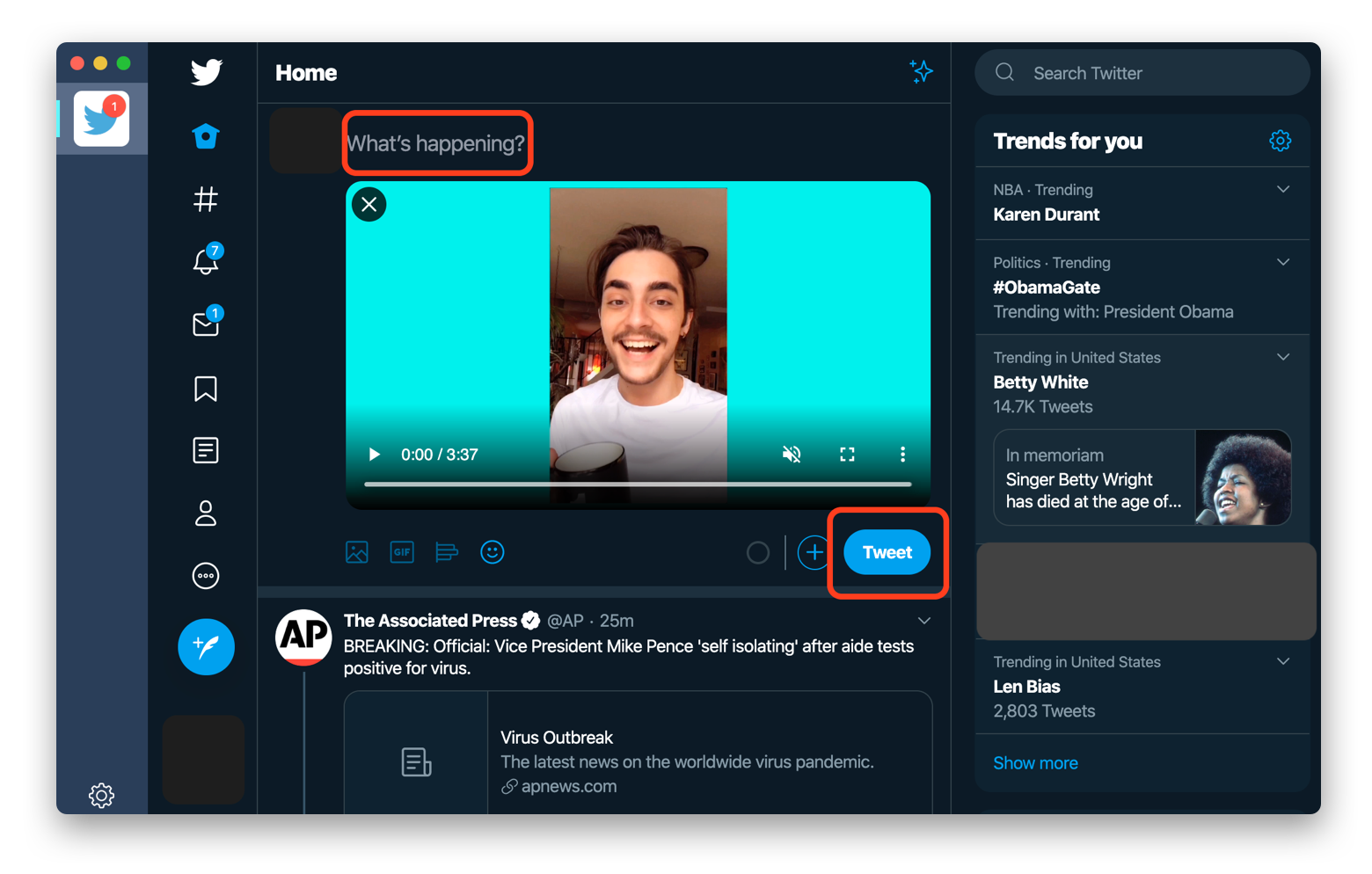
- Откройте чат+.
- Выберите опцию загрузки видео. (Для Twitter значок «изображение».)
- Добавьте любой текст и отправьте свое видео!
✕ Удалить баннер приложения
Вывод
TikTok — это очень весело. Мы рады, что приложение присутствует в Интернете, даже если TikTok (пока) недоступен для Mac. Для многих Mac является лучшим центральным концентратором, чем устройство iOS, и они предпочитают использовать TikTok через рабочий стол.
Мы ничем не отличаемся! Нам очень нравится Mac, потому что он предоставляет возможности, которые ваш iPhone просто не может, например, захват и редактирование видео TikTok. Между Pulltube, Folx, CameraBag Pro и IM+ варианты загрузки видео TikTok кажутся бесконечными.
Но есть и другие отличные новости! Все четыре приложения доступны бесплатно в рамках семидневной пробной версии Setapp, набора приложений для повышения производительности для Mac. Setapp предоставляет доступ к десяткам замечательных приложений для Mac, которые помогут вам добиться практически любых результатов.
После бесплатной пробной версии Setapp стоит всего 9,99 долларов в месяц. Мы думаем, вам это очень понравится, так что попробуйте Setapp уже сегодня!

![Как подписать PDF на Mac [2022 Guide]](https://exop.ru/wp-content/uploads/2022/10/sign-a-pdf-on-mac-quickly-1920-646-768x258.png)




